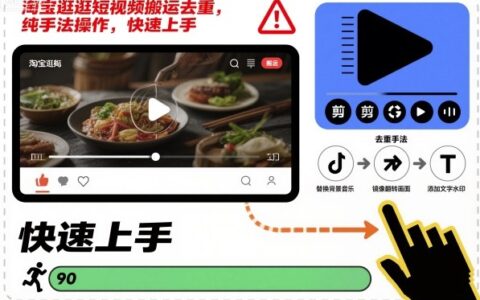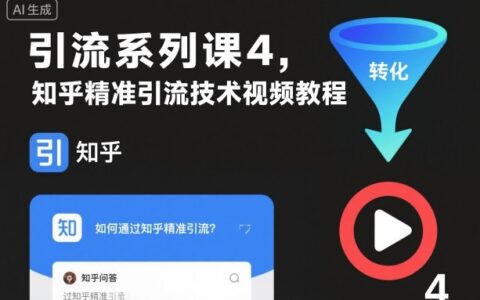在如今短视频和在线教学盛行的时代,录屏成为了必不可少的工具。剪映录屏功能,作为剪映App中的一项实用功能,不仅支持手机屏幕录制,还能满足多种录屏需求,比如游戏教程、软件操作演示、课堂讲解等。本文将为你详解剪映录屏怎么用,提供完整操作步骤和实用技巧,让你轻松上手,高效录制高质量视频。
剪映录屏功能概述
剪映的录屏功能支持多种模式:
-
全屏录制:适合游戏和全屏操作演示
-
区域录制:可选定屏幕某个区域,提高重点突出度
-
自定义窗口录制:仅录制指定App或窗口
此外,剪映录屏支持录制系统声音、麦克风声音,或两者混合,适配iOS、Android手机及PC端。开始录屏前,请确保设备系统版本和剪映App版本均为最新。
一、剪映屏幕录制步骤
首先,我们得从安装剪映开始。下载并安装完成后,打开软件,你会看到主界面。接下来,就是具体的录制步骤:
1、打开屏幕录制功能:在剪映首页,找到“录屏”选项,点击进入。
2、设置录制参数:在录制界面,你可以选择录制的分辨率、帧率和录制范围。根据你的需求来调整,如果你不确定,默认设置就足够使用了。
3、开始录制:设置完毕后,点击“开始录制”按钮。此时,剪映会最小化到任务栏,你可以打开想要录制的应用或网页。
如果你想学习剪映,但不知道从哪里开始,不妨+关注公众号“滴答宝库”来获取一份免费的剪映教程,从小白到大神,让你轻松掌握剪映高阶玩法。
4、结束录制:录制完成后,回到剪映,点击“停止录制”按钮。视频就会自动保存到剪映的素材库中。
二、录屏技巧分享
学会了基本的录制步骤,下面是一些提升录制效果的小技巧:
声音清晰度:录制时,确保你的麦克风音质良好。如果条件允许,使用外接麦克风效果会更好。
剪辑技巧:录屏完成后,可以利用剪映的剪辑功能,去除多余的部分,让视频更加精炼。
添加字幕:为了提高视频的可读性,可以添加字幕。剪映提供了丰富的字幕模板,你可以根据自己的喜好来选择。
特效应用:剪映内置了多种特效,你可以为视频添加过渡效果、滤镜等,使其更具个性化。
三、总结
通过以上步骤和技巧,相信你已经掌握了如何使用剪映录制屏幕视频。剪映不仅操作简单,还能让你轻松制作出高质量的视频。无论是教学演示、游戏解说还是日常分享,剪映都能满足你的需求。快去试试吧,也许下一个爆款视频就是你制作的!
总的来说,剪映是一个非常适合新手和专业人士使用的屏幕录制和视频编辑工具。掌握这些技巧,你就能轻松录制出精彩的屏幕视频,与更多人分享你的创意和故事。剪映,让你的视频制作之路更加精彩!
原创文章,作者:分享优质付费资源专家,如若转载,请注明出处:https://www.0478g.com/money/17508.html